
Cara Tambah dan Buat Nomor Halaman Microsoft Word
Mau maksimalkan kegunaan microsoft word dengan memberikan identitas di nomor halaman yang dimiliki? Berikut cara mudah menambahnya dengan trik berikut.
Kehadiran micorosoft word menjadi salah satu inovasi yang memudahkan banyak orang, dengan hadirnnya software ini banyak orang yang dengan mudah membuat dokumen dalam bentuk tulisan secara rapih dan cepat.
Berbagai fitur yang disediakan microsoft word juga membantu untuk menghapus kata yang salah, melakukan hightlight pada kata tertentu, atau bahkan memberikan komentar pada hasil tulisan yang diberikan.
Salah satu cara untuk membuat dokumen microsoft word yang dibuat menjadi lebih rapih adalah dengan menambahkan nomor halaman di setiap halaman yang ada.
Pemberian nomor halaman pun berbeda-beda tergantung dari kebutuhan dan juga permintaan dalam membuat dokumen di microsoft word.
Sayangnya beberapa orang mungkin belum mengetahui cara mudah untuk menambah dan membuat nomor halaman di microsoft word sehingga menggunakan cara manual yang tentu saja memakan waktu dan merepotkan.
Karenanya berikut cara mudah dan cepat menambah nomor halaman di microsoft word dengan menggunakan beberapa fitur yang ada.
Sebelum itu ketahui dulu kegunaan dari microsoft word dan aplikasinya agar bisa memaksimalkan semua fiturnya.

Kegunaan Microsoft Word di Kehidupan Sehari-hari
Sejak awal kemunculannya, software Microsoft Word disambut oleh banyak orang hal ini karena mempermudah pekerjaan seseorang dalam membuat berbagai dokumen atau media pembelajaran.
Selain itu, seiring dengan berkembangnya terknologi berbagai dokumen micorosoft word juga bisa dibuka di berbagai macam gadget dengan bantuan aplikasi khusus sehingga memudahkan penggunanya untuk sekedar membaca atau membuat dokumen dimana saja dan kapan saja.
Tak hanya itu, microsoft word juga menyediakan berbagai fitur yang tentunya berguna dan bisa dipakai untuk banyak aktivitas penting.
Digunakan Untuk Surat Menyurat
Disaat mendapatkan surat pemberitahuan atau edaran di social media biasanya seseorang mendapatkannya dalam bentuk PDF.
Meskipun begitu, sebelum sebuah surat diedarkan dalam format PDF biasanya akan dibuat dulu menggunakan aplikasi Microsoft Word.
Dengan platform ini seseorang bisa membuat sebuah surat dengan mudah dan cepat dengan berbagai format surat yang bisa disusun dan diubah melalui fitur di Microsoft Word.
Tak hanya itu, pembuat surat juga bisa menambahkan logo surat atau tanda tangan secara langsung tanpa perlu dicetak terlebih dahulu.
Setelah surat selesai dibuat pun maka bisa disebarkan dengan mudah dan cepat melalui aplikasi email sehingga bisa dikirimkan ke banyak orang.
Namun agar susunan penulisan tidak berubah saat dikirim dan terlihat lebih rapi maka bisa menyimpan surat tersebut ke format PDF sehingga bisa dibaca oleh berbagai jenis gadget.
Membuat Dokumen Lebih Cepat dan Mudah
Sebelum hadirnya aplikasi Microsoft Word, membuat dokumen menjadi salah satu hal yang dianggap ribet dan memerlukan banyak waktu hanya untuk membuat sebuah dokumen.
Apalagi jika menggunakan mesin tik dimana pengunanya harus memulai kembali dari awal apabila terdapat satu kesalahan karena bisa dihapus dengan mudah.
Untungnya dengan hadirnya Microsoft Word, kegiatan membuat dokumen menjadi lebih mudah dan cepat.
Hal ini dikarenakan seseorang dapat mengatur format dokumen sesuai dengan kebutuhan dengan berbagai fitur yang ada.
Selain itu, apabila pengguna membutuhkan bukti pendukung berupa gambar maka bisa menyelipkannya di dokumen tersebut dan mengaturnya sesuai ukuran yang bisa dilihat oleh ornag lain.
Apabila pengguna ingin membuat laporan keuangan yang membutuhkan banyak angka maka bisa memasukkan tabel yang berisi hasil perhitungan sehingga laporan tersebut bisa dipercaya dan tersusun dengan rapih.
Koreksi Ejaan dengan Benar
Saat membuat dokumen menggunakan bahasa asing terkadang seseorang mengalami kesulitan dalam menuliskan pelafalan kata sesuai dengan bahasa yang diinginkan.
Guna meminimalisir keadaan tersebut maka pengguna bisa menggunakan fitur spelling dan grammar yang ada di Microsoft word.
Dengan menggunakan fitur ini seseorang bisa mengecek apakah pengetikan kata di dokumen sudah benar atau perlu diubah kembali.
Pengguna juga bisa memilih bahasa yang akan di cek sehingga anda tidak perlu mengecek satu persatu penggunaan kata di dokumen sebelum mulai menyetorkannya ke atasa.
Selain itu, apabila anda ingin menerjemahkan dokumen anda ke bahasa lain maka bisa menggunakan fitur Translate yang ada di kolom Review.
Pengguna juga bisa memilih untuk menerjemahkan keseluruhan dokumen atau hanya beberapa kata pilihan saja sehingga anda tidak perlu lagi menggunakan Google Translate untuk mengalih bahasakan berkas yang dimiliki.
Kolaborasi dengan Layanan Microsoft Lainnya
Sebagai sebuah perusahaan yang besar, Microsoft corporation tidak hanya mengeluarkan satu produk andalan melainkan berbagai produk yang membantu untuk kolaborasi satu sama lain.
Salah satu contohnya adalah pengguna bisa menyelipkan hasil penghitungan dari Micorosft excel ke micorsot word sehingga pengguna tidak perlu bekerja dua kali untuk membuat dua tabel dengan dokumen yang berbeda.
Dengan adanya kolaborasi ini juga memungkinkan pengguna membuat sebuah berkas yang rapih dan mudah dibaca oleh penerimanya.
Keuntungan lainnya dari menggunakan Microsoft word adalah penggunanya bisa mengakses dan membuat dokumen lebih mudah dengan hadirnya berbagai aplikasi yang bisa menjalankan layanan Microsoft Word baik di handphone atau gadget lainnya.

Aplikasi Untuk Menjalankan Microsoft Word
Meskipun Microsoft word biasanya diakses melalui personal computer atau laptop namun saat ini sudah bisa diakses melalui handphone sehingga memudahkan mengerjakan berbagai dokumen dimana saja dan kapan saja.
Namun apabila gadget anda tidak memiliki aplikasi khusus Microsoft Word maka and abisa mengunduhnya secara gratis di Google Play Store atau App Store.
Berikut beberapa rekomendasi aplikasi yang bisa digunakan untuk mengakses Micorosoft Word:

Microsoft Word for Mobile
Melihat perkembangan handphone yang semakin berinovasi setiap tahunnya akhirnya perusahaan Microsoft tidak hanya berfokus pada penyediaan aplikasi untuk personal computer namun juga mulai merambah ke dunia handphone.
Salah satunya adalah dengan dirilisnya masing-masing produk microsoft melalui handphone, dengan perilisan ini pengguna kini dapat membuat, menyimpan, dan menyebarkan dokumen yang telah dibuat dengan mudah dan cepat.
Tidak hanya menyediakan aplikasi untuk microsoft word namun juga produk lainnya seperti power point dan juga excel telah dirilis untuk Android atau Apple.
Beberapa produk handphone keluaran terbaru juga sudah menyediakan aplikasi ini sehingga pengguna tidak pelu mengunduhnya lagi di Google Play Store atau App Store.
Berbagai fitur yang dihadirkan dalam versi mobile ini sama persis dengan yang ada di desktop sehingga pengguna tidak perlu lagi mempelajari kembali berbagai fitur yang ada.
Keuntungan lainnya adalah berbagai dokumen yang dibuat di aplikasi ini bisa disimpan dengan penyimpanan awan sehingga anda bisa mengakses berkas yang diinginkan meskipun sedang jauh dari gadget anda.

Apabila anda pengguna aktif produk Microsoft dan menggunakan hampir seluruh layanannya mulai dari microsoft word, power point, hingga excel maka anda memerlukan satu aplikasi yang dapat menampung semua.
Salah satunya adalah Microsoft Office, platform ini memiliki fungsi menampung berbagai layanan microsoft yang ada dan memudahkan anda membuat, mengedit, dan membaca berbagai dokumen dengan format tersebut.
Anda juga bisa mengakses dokumen yang ada di laptop dengan log in melalui akun yang sama dengan yang ada di personal computer.
Sama seperti sebelumnya, aplikasi ini biasanya sudah terpasang di handphone sehingga memudahkan anda untuk mengerjakan berbagai dokumen saat terdesak dan tidak memiliki wkatu untuk mengakses komputer.
Namun, apabila handphone anda belum memiliki aplikasi ini maka bisa mengunduhnya di Google Play Store atau App Store.
Berbagai fitur yang disediakan pun laumayan lengkap mulai dari membuat catatan, membuat dokumen, membuat berkas menggunakan layanan microsoft word, excel, dan power point, serta membuat survei dan melihat hasilnya melalui Google Form.
Apabila anda ingin mendapatkan layanan terbaik dari aplikasi ini maka bisa membayar biaya berlangganan.

WPS Office
Salah satu aplikasi membuat dokumen yang laris manis di pasaram adalah WPS Office. Platform ini biasanya diunduh oleh pengguna yang tidak memiliki aplikasi Microsoft di handphone namun ingin membuka berbagai dokumen yang dikirimkan melalui media komunikasi lainnya.
WPS Office pun memiliki ukuran memori penyimpanan yang cukup kecil yakni 25 Mb namun penggunanya masih bisa membuat, membaca, dan juga mengedit berbagai dokumen yang dikirimkan.
Selain itu, terdapat beberapa fitur tambahan lainnya yang bisa memudahkan anda untuk mengerjakan berbagai dokumen serasa menggunakan laptop.
Hal ini tentu saja menguntungkan bagi anda yang sibuk bekerja diluar namun dituntut untuk mengerjakan dokumen secepatnya dan tidak ada laptop.
Aplikasi ini juga bisa diunduh di internet sehingga memudahkan bagi anda untuk membuat dokumen ketika masa berlangganan layanan microsoft anda sedang habis namun perlu melakukan berbagai pekerjaan saat itu juga.

Office Suite
Salah satu platform layanan microsoft word yang bisa digunakan di tiga jenis device sekaligus adalah Office Suite.
Dengan menggunakan aplikasi ini pengguna bisa memanfaatkan produk andalan microsoft yakni word, excel, dan power point di Android, Apple, dan juga windows.
Pengguna juga mengedit, memeriksa ejaan bahasa, serta bekerja sama dengan pengguna lainnya untuk mengoreksi dokumen microsoft word yang ada di Office Suite.
Hal ini tentunya memudahkan anda yang memiliki pekerjaan dengan satu tim atau bagi pelajar yang tengah mengerjakan tugas kelompok sehingga berbagai berkas masih tetap bisa dikerjakan meskipun sedang berjauhan.
Aplikasi ini juga menyediakan fitur chat yang memudahkan anda untuk mengirimkan berkas dokumen lain ke rekan kerja sehingga tidak perlu menggunakan platform komunikasi lain hanya untuk mengirimkan dokumen yang sudah dikerjakan.
Selain itu, guna memudahkan penyimpanan dokumen pekerjaan yang telah diselesaikan maka pengguna juga bisa menyimpannya di penyimpanan awan milik Office Suite sehingga bisa mengakses kembali di berbagai device yang dimiliki.
Berbagai fitur yang diberikan oleh Office Suite tentunya diakui oleh penggunanya yang terbukti dengan jumlah unduhan mencapai 100 Juta kali membuktikan bahwa aplikasi ini layak digunakan sebagai pembantu aktivitas pekerjaan anda.

Google Docs
Apabila anda adalah salah satu penggemar dari produk Google maka tidak asing lagi dengan hadirnya Google Docs.
Google sendiri saat ini tidak hanya terkenal sebagai mesin pencari dengan pengguna terbanyak di dunia namun terus berinovasi dengan menelurkan berbagai produk baru yang tentunya memanjakan penggunanya.
Salah satunya adalah Google Docs yang berfungsi untuk membuat berbagai macam dokumen microsoft word, excel, dan juga power point yang bisa diakses secara mudah melalui website atau aplikasi.
Kemudahan lain dari menggunakan aplikasi ini adalah pengguna bisa mengakses berbagai dokumen yang ada di google drive dan juga membaca serta mengeditnya saat itu juga menggunakan Google Docs.
Google Docs sendiri biasanya telah terpasang secara otomatis di berbagai handphone android keluaran terbaru sehingga anda tidak perlu mengunduhnya di Google Play Store.
Meskipun memiliki berbagai fitur yang lengkap namun aplikasi ini tidak akan memakan memori penyimpanan karena ukuran aplikasi yang cukup kecil sehingga tidak akan memberatkan kinerja handphone anda.
Google Docs sendiri sudah sangat terkenal baik di kalangan penggunanya atau orang awam sehingga tidak heran aplikasi ini telah diunduh lebih dari 500 Juta kali sejak awal dirilis.

Quip
Butuh platform khusus untuk megerjakan berbagai dokumen secara bersama-sama dengan ukuran penyimpanan yang kecil? Aplikasi Quip bisa menjadi solusi masalah anda.
Dengan menggunakan aplikasi ini pengguna bisa membuka dan mengedit berbagai dokumen dalam format microsoft word, excel, dan juga power point serta mengerjakannya bersama-sama dengan anggota tim lainnya.
Selain itu, anda juga bisa melakukan diskusi dengan fitur chat yang ada serta mengirimkannya ke aplikasi lain apabila dokumen yang dikerjakan sudah selesai.
Apabila ada pekerjaan yang perlu mendapatkan perhatian lebih maka anda bisa memberikan catatan atau komentar di dokumen tersebut guna memudahkan evaluasi pekerjaan yang sedang dilakukan.
Agar dokumen anda tidak berubah format saat dikirim ke pengguna lain maka anda bisa mengubah format berkas ke dalam bentuk PDF dengan menggunakan aplikasi Quip.

Libre Office
Salah satu aplikasi dekstop yang saat ini melakukan ekspansi ke mobile user adalah Libre Office, meskipun kurang terdengar oleh pengguna handphone namun software ini sudah lama digunakan oleh dekstop user.
Platform ynag telah diunduh lebih dari 5 juta kali ini menyediakan layanan berupa membuka dokumen dengan berbagai format, mengedit dokumen, memperbaiki kesalahan tulisan, serta memberikan penanda pada kata-kata yang dianggap penting.
Apabila anda sudah menyelesaikan berbagai dokumen di Libre Office maka bisa menyimpannya di berbagai pilihan penyimpanan seperti Dropbox, Google Drive, atau Boxnet sehingga bisa dibuka kembali kapanpun anda membutuhkannya.
Tak hanya itu, anda juga bisa mengirimkan berbagai dokumen yang telah dibuat ke email yang dituju sehingga cocok bagi anda yang tengah dikejar deadline tugas atau pekerjaan sehingga bisa mengirimkan hasil pekerjaan secara langsung.
Fitur penting lainnya yang dimiliki oleh Libre Office adanya transkripsi video sehingga anda bisa merekam isi percakapan sebuah video dan mengubahnya dalam bentuk tulisan sehingga memudahkan anda untuk mempelajari kembeli video pembelajaran.
Aplikasi yang berfokus pada layanan dasar dan sederhana tentunya cocok bagi pengguna yang hanya membutuhkan fitur-fitur basic sehingga tidak memberatkan memori penyimpanan handphone.

AndrOpen Office
Apakah anda sering diminta mencetak dokumen di printer atau mesin fotokopi? Jika jawabannya iya, maka aplikasi AndrOpen Office sangatlah cocok untuk anda.
Adanya aplikasi ini memudahkan pengguna untuk mencetak berbagai dokumen yang ada di handphone tanpa perlu memindahkannya ke laptop sehingga mempercepat pekerjaan yang tengah dilakukan.
Selain itu, aplikasi ini juga memiliki layanan basic seperti membuka dan mengedit dokumen dalam berbagai format, menyimpan berkas di penyimpanan awan, atau mengkonversikan dokumen ke dalam bentuk PDF.
Aplikasi ini juga disukai oleh banyak pengguna terbukti dengan jumlah unduhan yang mencapai lebih dari lima juta kali dan juga ulasan sebesar 4.3/5 di Google Play Store.

Smart Office
Sedang membuat dokumen penting namun mendadak konsentrasi terpecah karena iklan yang mendadak datang? Tentu saja hal ini akan membuat anda bad mood seketika dan malas melanjutkan perkerjaan yang tengah diselesaikan.
Karenanya agar hal ini tidak terjadi kepada anda maka sebaiknya memilih aplikasi yang tidak menayangkan iklan di saat aplikasi sedang digunakan.
Salah satu aplikasi yang menyedikan berbagai layanan lengkap tanpa adanya iklan yang mengganggu adalah Smart Office.
Dengan adanya platform ini pengguna bisa mengerjakan berbagai hal-hal dasae seperti membuka, mengedit, dan juga membuat dokumen dengan berbagai format sehingga tidak perlu lagi mengerjakannya di dekstop.
Selain itu anda juga bisa mengubah format dokumen yang dimiliki ke dalam bentuk PDF dan menyimpannya di penyimpanan awan sehingga bisa diakses kapan saja dan dimana saja.
Aplikasi ini pun telah dipercayaai banyak penggunanya terbukti dengan jumlah unduhan yang mencapai lebih dari 350 Juta kali.

Cara Menambah Nomor Halaman di Microsoft Word
Aplikasi microsoft sendiri memiliki banyak sekali fitur yang sayangnya jarang sekali digunakan seluruhnya oleh pengguna.
Salah satunya adalah laynan membuat dan menambah nomor halaman secara otomatis sehingga penggunanya tidak perlu menambahkan halaman secara manual.
Hal ini tentunya memudahkan pengguna dan juga mempercepat dalam membuat dokumen yang tengah dikerjakan.
Berikut beberapa langkah mudah membuat dan menambah halaman di microsoft word.
Cara Menambah Nomor Halaman di Windows
Saat membuat sebuah dokumen di microsoft word biasanya anda juga akan memberikan nomor halaman di bawah atau atas halaman.
Pemberian nomor halaman ini dilakukan sebagai penanda jumlah halaman yang tengah dibuat serta membuat dokumen anda menjadi lebih profesional.
Karenanya berikut cara mudah membuat nomor halaman dengan menggunakan fitur Insert.
- Pertama, buka aplikasi microsoft word yang ada di laptop atau handphone.
- Kedua, jika sudah maka pilih fitur Insert yang ada di bagian atas halaman
- Ketiga, pilih kolom Header and Footers kemudian klik menu Page Number
- Keempat, pilihlah posisi halaman yang diinginkan, pengguna juga bisa memilih format nomor halaman yang diinginkan.
- Kelima, jika sudah memilih maka klik gaya nomor halaman yang diinginkan dan nomor halaman akan secara otomatis terpasang di halaman anda
Cara Menambah Nomor Halaman di Mac
Platform Microsoft Word tidak hanya bisa diakses dan digunakan melalui layanan Windows namun juga bisa dibuka di laptop jenis Mac.
Jika anda adalah pengguna Mac dan ingin membuat nomor halaman secara rapih berikut cara mudah menambah nomor halamannya:
- Pertama, buka aplikasi di microsoft word yang ada di laptop Mac anda.
- Kedua, pilih fitur Insert yang ada di atas halaman
- Ketiga, jika sudah klik Page Number kemudian pilih posisi halaman yang diinginkan
- Keempat, apabila anda ingin mengganti gaya penomoran maka klik Format Page Number dan pilih sesuai kebutuhan
- Kelima, jika sudah selesai maka klik Ok
Cara Menambah Nomor Halaman yang Berbeda
Saat membuat karya ilmiah atau skripsi biasnaya pengguna diminta membuat format khusus sesuai dengan permintaan di buku pedoman.
Salah satu format yang diminta adalah penomoran bab halaman dan juga isinya yang berbeda di setiap halaman.
Hal ini tidak perlu anda pusingkan karena bisa diatur melalui beberpa langkah berikut:
- Pertama, buka aplikasi microsoft word yang ada di laptop dan gadget anda
- Kedua, tunggu beberapa saat hingga aplikasi terbuka sempurna kemudian pilih blank document
- Ketiga, klik ikon insert kemudian pilih fitur page number
- Keempat, pada layanan page number pilihlah ikon Bottom Page dan kemudian pilih format Plain Number 2 apabila menginginkan nomor halaman berada di bawah tengah
- Kelima, jika sudah maka lanjutkan dengan klik Different First Page
- Keenam, saat ingin melanjutkan ke nomor halaman berikutnya maka bisa klik Different First Page dan pilih format halaman yang diinginkan dengan kembali ke kolom Page Number
Menambah Nomor Halaman Romawi
Tidak hanya menggunakan angka sebagai format penomoran halaman namun pengguna juga bisa menggunakan angka romawai sebagai variasi nomor halaman.
Guna mengubah format nomor halaman menjadi angka romawi berikut tutorial mudahnya:
- Pertama, buka aplikasi Microsoft Word yang ada di laptop atau handphone anda
- Kedua, klik fitur Insert dan pilih format page number
- Ketiga, klik number format dan pilih angka romawi
- Keempat, jika sudah maka seluruh angka halaman akan berubah ke angka romawi




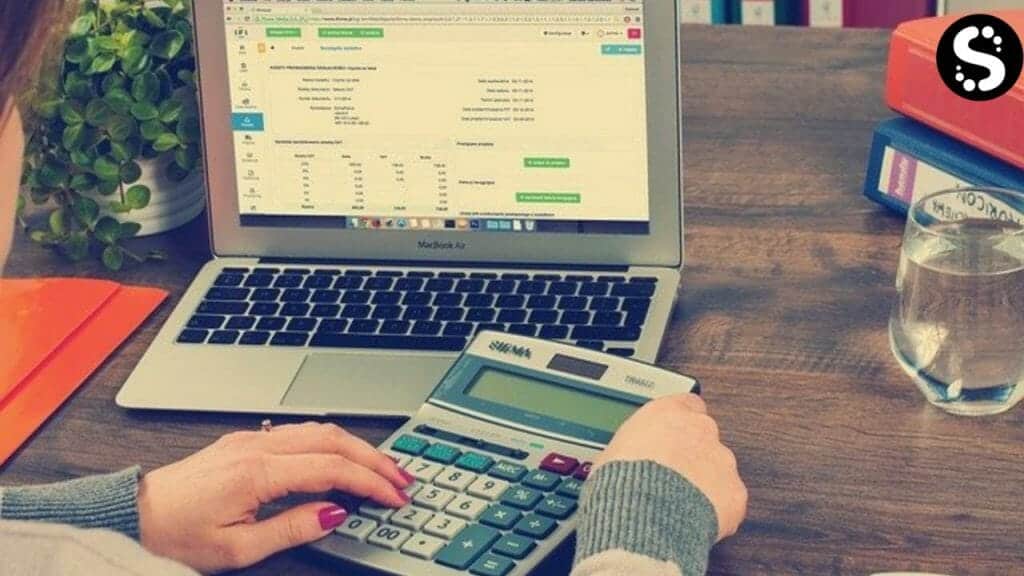
Responses